テンプレートについて
テンプレートを作成するか、プロジェクトをテンプレートとして設定して、organization 内の他のユーザーと事前構成済みのプロジェクトを共有し、それをプロジェクトのベースとして使用できます。
テンプレートとしてマークしたプロジェクトは、組織内の誰かがプロジェクトを作成するときに、"プロジェクトの作成" ダイアログに表示されます。 Organization メンバーに推奨するテンプレートを最大 6 つ構成することもできます。
ユーザーがテンプレートからプロジェクトを作成すると、ビュー、カスタム フィールド、ドラフトの issue と関連付けられたフィールド値、構成されたワークフロー (自動追加ワークフローを除く)、分析情報がテンプレートから新しいプロジェクトにコピーされます。 プロジェクトで使われているテンプレートは、プロジェクトの設定ページの [Templates] セクションで確認できます。
新しいテンプレートの作成
-
GitHub の右上隅でプロフィール写真を選んでから、 [Your organizations] をクリックします。
-
Organizationの名前をクリックしてください。
-
画面の上部にある [プロジェクト] をクリックします。
![アカウントのナビゲーション バーのスクリーンショット。 テーブル アイコンと [プロジェクト] というラベルが付いたタブが、濃いオレンジ色の枠線で強調されています。](https://github.github.com/docs-ghes-3.13/assets/cb-14116/images/help/issues/projects-profile-tab.png)
-
左側のサイドバーで、 テンプレートをクリックします。
-
[新規テンプレート] をクリックします。
プロジェクトをテンプレートとして設定する
Organization 内のプロジェクトに対する管理者権限がある場合は、そのプロジェクトをテンプレートとして設定し、Organization 内の他のユーザーが利用できるようにすることができます。
-
プロジェクトにアクセスします。
-
右上にある をクリックして、メニューを開きます。
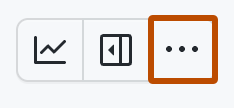
-
メニューで [設定] をクリックして、プロジェクトの設定にアクセスします。
-
[テンプレート] セクションで、[テンプレートの作成] の横にあるスイッチを選んで、オンに切り替えます。
組織内のテンプレートを見つける
組織内のすべてのテンプレートは、[テンプレート] ページで確認できます。
-
GitHub の右上隅でプロフィール写真を選んでから、 [Your organizations] をクリックします。
-
Organizationの名前をクリックしてください。
-
画面の上部にある [プロジェクト] をクリックします。
![アカウントのナビゲーション バーのスクリーンショット。 テーブル アイコンと [プロジェクト] というラベルが付いたタブが、濃いオレンジ色の枠線で強調されています。](https://github.github.com/docs-ghes-3.13/assets/cb-14116/images/help/issues/projects-profile-tab.png)
-
左側のサイドバーで、 テンプレートをクリックします。
また、チームやリポジトリにテンプレートを追加すると、チームまたはリポジトリの [テンプレート] ページからのアクセスや表示がしやすくなります。 詳細については、「project をチームに追加する」および「project をリポジトリに追加する」を参照してください。
プロジェクトをテンプレートとしてコピーする
組織内のプロジェクトに対する書き込み権限または管理者権限がある場合は、プロジェクトのテンプレートとしてコピーすることを選ぶことができます。 これにより、現在のプロジェクトが複製されて (ビュー、カスタム フィールド、ドラフトの issue と関連付けられたフィールド値、構成されたワークフロー (自動追加ワークフローを除く)、分析情報がコピーされます)、コピーされたプロジェクトが組織のテンプレートとして設定されます。
-
プロジェクトにアクセスします。
-
右上にある をクリックして、メニューを開きます。
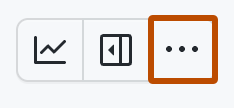
-
メニューで [設定] をクリックして、プロジェクトの設定にアクセスします。
-
[テンプレート] セクションで、 [テンプレートとしてコピー] をクリックします。
推奨されるテンプレートの構成
組織の所有者である場合は、組織のメンバーに推奨するテンプレートを最大 6 つ選択できます。 これらの推奨されるテンプレートは、組織のメンバーが新しいプロジェクトを作成するときに最初に推奨されます。
推奨されるテンプレートの選択
組織の推奨されるテンプレートには、最大 6 つのテンプレートを追加できます。
-
GitHub の右上隅でプロフィール写真を選んでから、 [Your organizations] をクリックします。
-
組織の隣の [設定] をクリックします。
-
サイドバーの [コード、計画、自動化] セクションで、 [ プロジェクト] をクリックしてください。
-
"推奨されるテンプレート" の下で、[推奨されるテンプレートのカスタマイズ] をクリックします。
-
組織が所有するテンプレートのリストで、メンバーに推奨するテンプレートを最大 6 つ選択します。
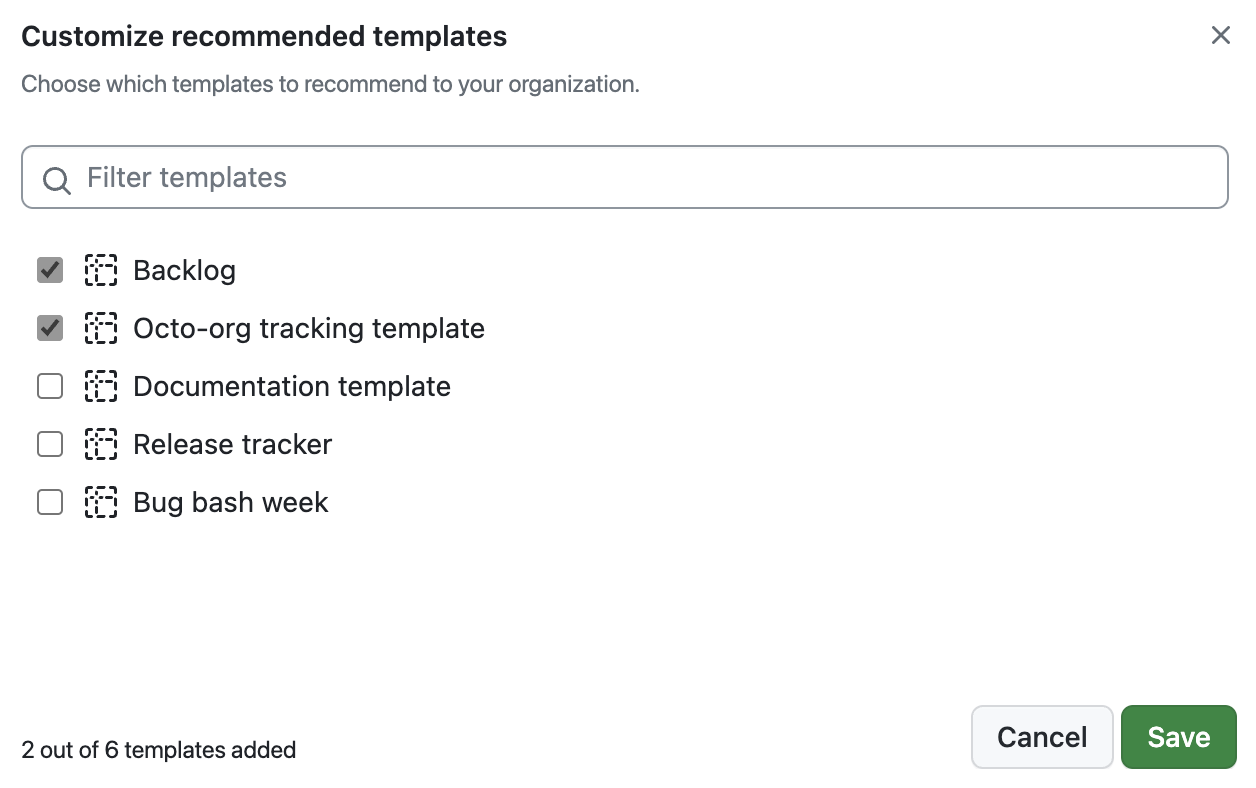
-
[保存] をクリックします。
推奨されるテンプレートの配置
推奨されるテンプレートの表示順序は、"プロジェクトの作成" ダイアログで変更できます。
-
GitHub の右上隅でプロフィール写真を選んでから、 [Your organizations] をクリックします。
-
組織の隣の [設定] をクリックします。
-
サイドバーの [Code planning, and automation] セクションにある、[ Projects] をクリックします。
-
"推奨されるテンプレート" で、位置変更するテンプレートを見つけ、 をクリックし、テンプレートを新しい位置にドラッグします。
